Wenn Du auf app.23degrees.io eine bestehende Visualisierung öffnest, gelangst Du ab jetzt zu folgender Content Ansicht:
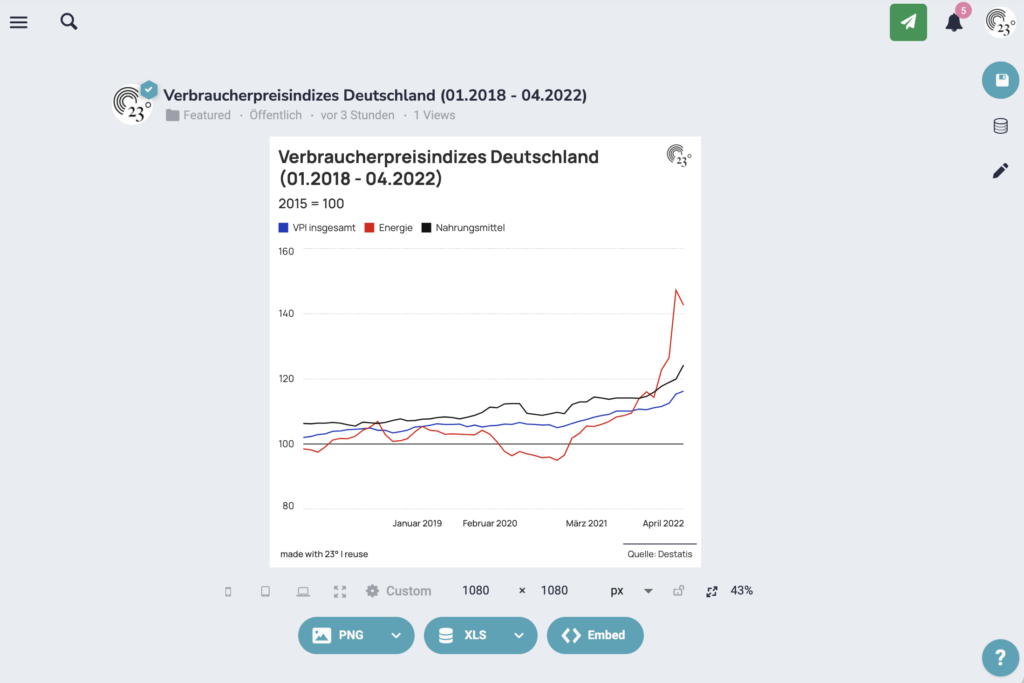
Hier findest Du nun alle Export-Optionen übersichtlich unter der Visualisierung. Zuerst bestimmst Du die Größe des zu exportierenden Bildes und dann kannst Du bestimmen, in welchem Datei-Format der Export passieren soll. Das heruntergeladene Bild entspricht also genau der Visualisierung, die zum Zeitpunkt des Exports abgebildet ist. Daneben besteht natürlich weiterhin die Option, die zugrunde liegenden Daten herunterzuladen, sowie die Visualisierung in eine Website einzubetten.
Wählst Du auf der rechten Seite den Stift aus, so gelangst Du zum Editor, der Dir – wie gewohnt – eine Vielzahl an Möglichkeiten bietet, die Visualisierung zu stylen.
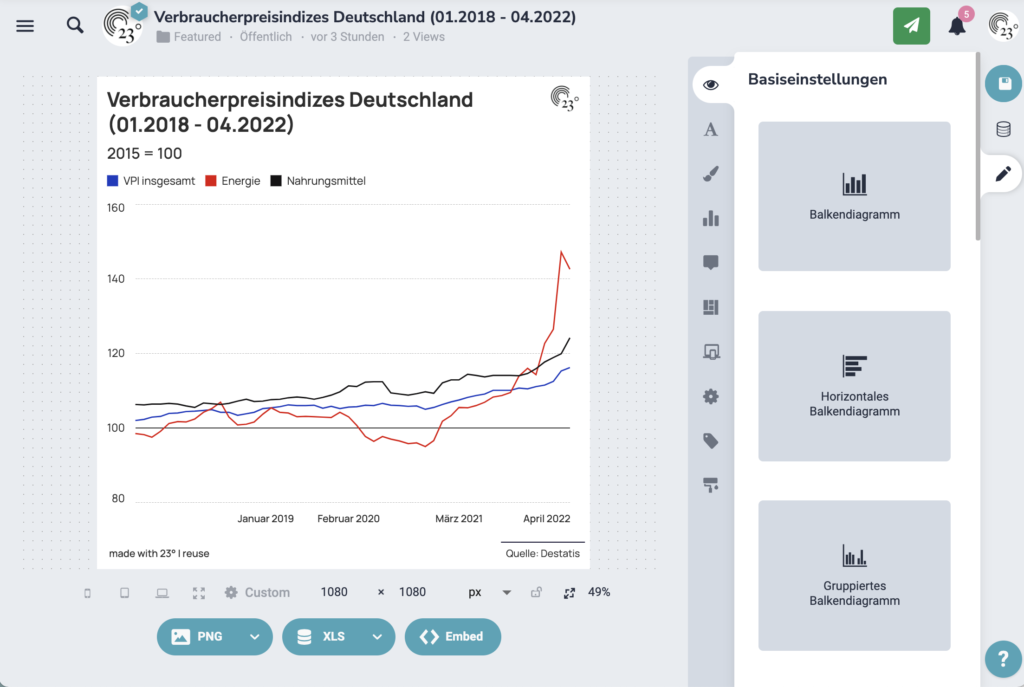
Unter Basiseinstellungen wählst Du aus, welchen Diagramm-/Kartentyp Du abbilden möchtest. Im Vergleich zu der bisherigen Ansicht wählst Du hier nicht aus, welche Spalte(n) auf welcher Achse angezeigt werden sollen. Dies geschieht nun in der Datenansicht.
Im Titeleditor bearbeitest Du Titel, Untertitel, Quelle, Beschreibung, Logo und Buttons. Außerdem kannst Du hier ein Dropdown zu Deiner Statistik hinzufügen.
Im Farbeditor wählst Du Deine Farbpalette aus und, nach welcher Variable die Statistik eingefärbt werden soll. Außerdem befinden sich hier die Optionen zur Art der Einfärbung (linear, Gradient, etc.).
Unter Diagrammeditor kannst Du die Legende, die Beschriftungs– sowie Werteachse, die Nulllinie, die Liniendarstellung und die Animationen anpassen.
Im Tooltip-Editor kannst Du das Tooltip nach Deinen Wünschen gestalten. Für alle Optionen dazu wirf bitte einen Blick in das entsprechende Tutorial.
Der Layout-Editor bietet Dir die Möglichkeit, die einzelnen Elemente der Visualisierung (z.B. Titel, Legende, Logo, etc.) wie gewünscht anzuordnen.
Im Embed Editor kannst Du alle Einstellungen für die Embeds der interaktiven Statistik festlegen.
Nach Klick auf das Zahnrad gelangst Du zu den Einstellungen sowie Veröffentlichungsrechten der Visualisierung. Unter Einstellungen bestimmst Du, wer die Statistik auf der 23° Plattform sehen darf (privat, nicht gelistet, öffentlich). Außerdem stellst Du ein, ob sie als statisch oder live gespeichert wird, also, ob Änderungen des zugrunde liegenden Datensatzes automatisch in die Statistik übernommen werden sollen. Unter Veröffentlichungsrechte kannst Du erlauben oder verbieten, dass Andere Deine Statistik einbetten oder als Bild oder Vektorgrafik herunterladen können, die zugrunde liegende Datentabelle herunterladen können, und, dass Andere Inhalte bearbeiten und speichern können.
Unter Entwurfsvorlagen hast Du die Möglichkeit, bestehende Entwurfsvorlagen anzuwenden oder eine neue Entwurfsvorlage zu erstellen.
Wählst Du auf der rechten Seite das Datensymbol aus, gelangst Du zur neuen Datenansicht.
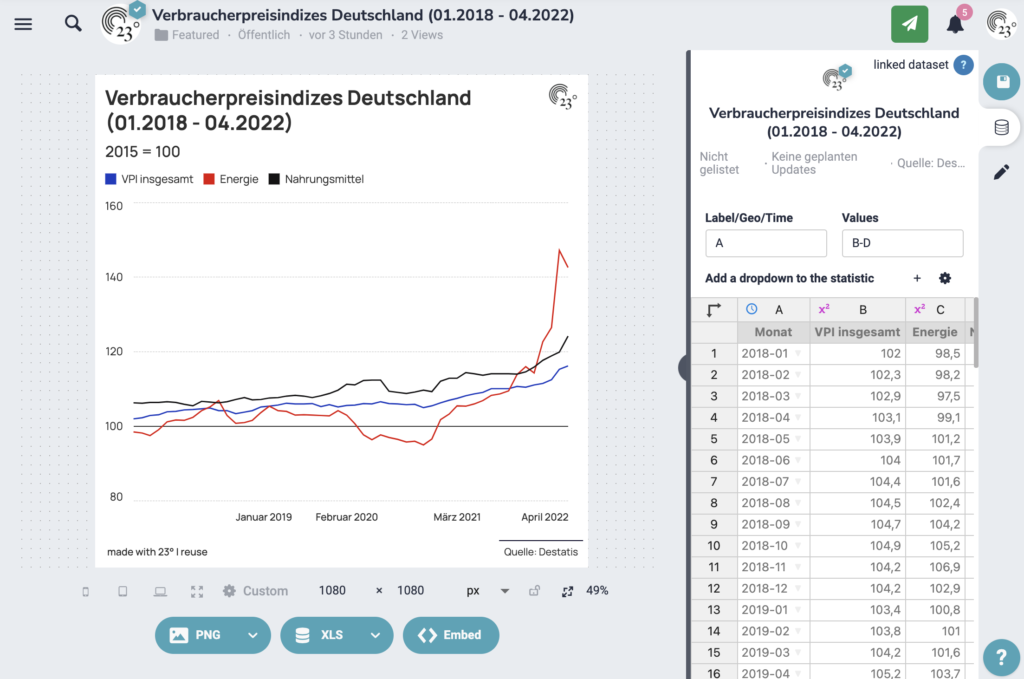
Hier bestimmst Du in den Feldern Label/Geo/Time sowie Values, welche Spalten auf den entsprechenden Achsen angezeigt werden sollen, indem Du die passenden Spaltenbezeichnungen (A, B, C, etc.) hineinschreibst. Sollte es sich um eine Unlinked Statistic handeln, so kannst Du hier nun direkt in der Datentabelle Änderungen vornehmen, die automatisch in die Visualisierung übernommen werden. Bei einer Linked Statistic kannst Du Änderungen im Datensatz weiterhin lediglich in der bekannten Datensatz-Ansicht vornehmen.
Alle weiteren Infos zur Funktionalität des neuen Daten-Editors findest Du im entsprechenden Tutorial.